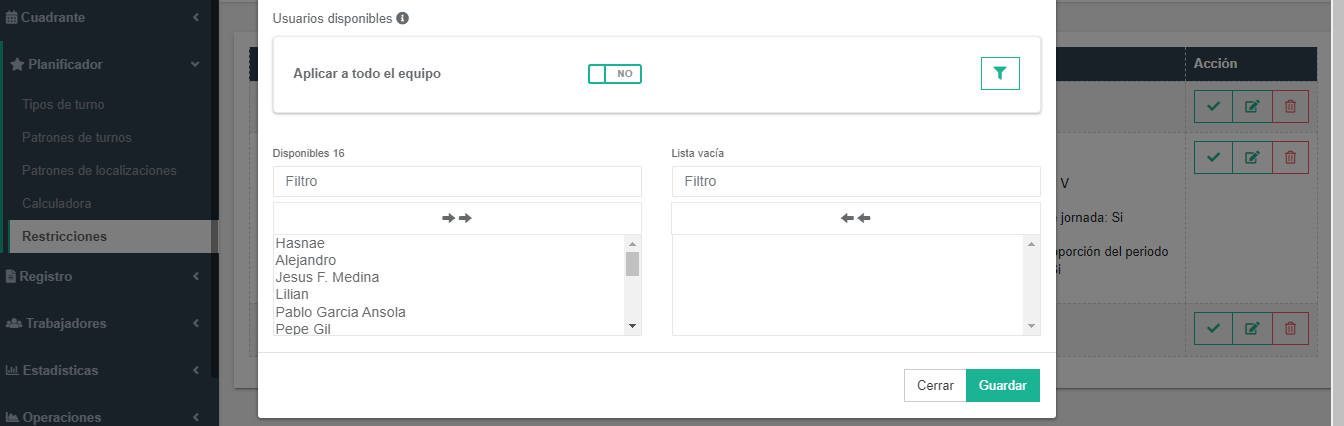Para añadir una restricción, ya sea a nivel global de equipo, a un colectivo de trabajadores o a un trabajador en concreto, en el menú izquierdo de aTurnos, haz clic en Planificador>Restricciones y posteriormente en el botón de Acciones que aparece en la parte superior de la pantalla (como se puede ver en la siguiente imagen) y escoge la opción de Añadir:
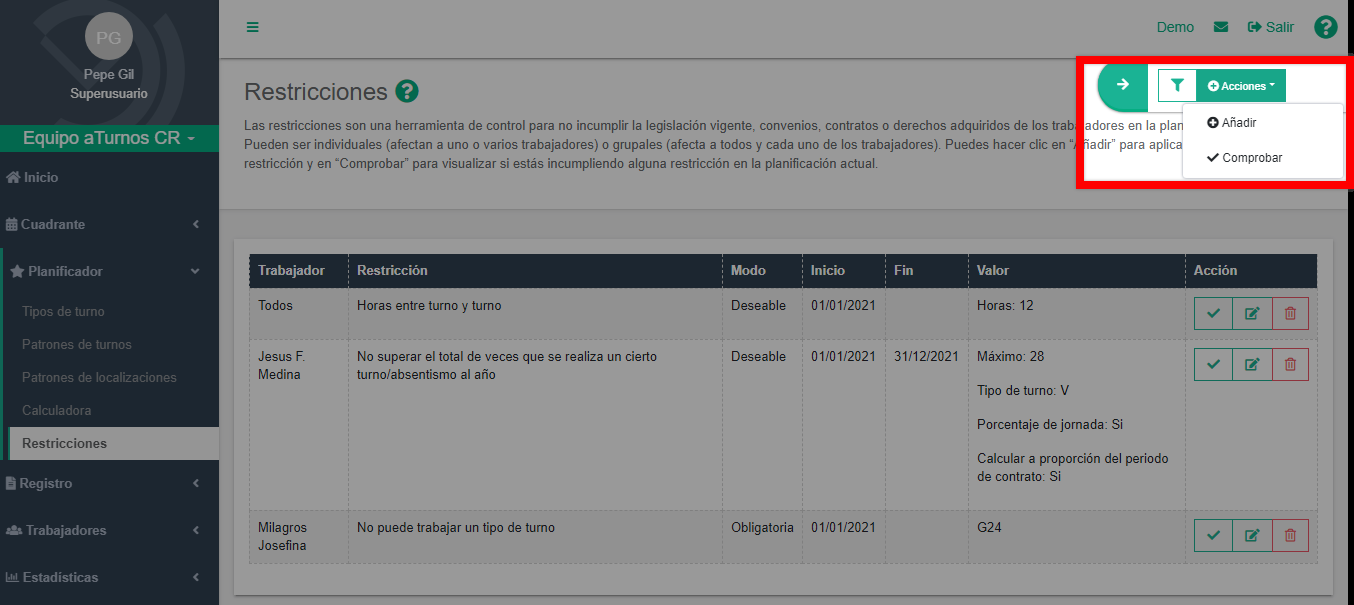
Al hacer clic en Añadir aparecerá el siguiente formulario que irá variando según la restricción que se escoja en el primer apartado:
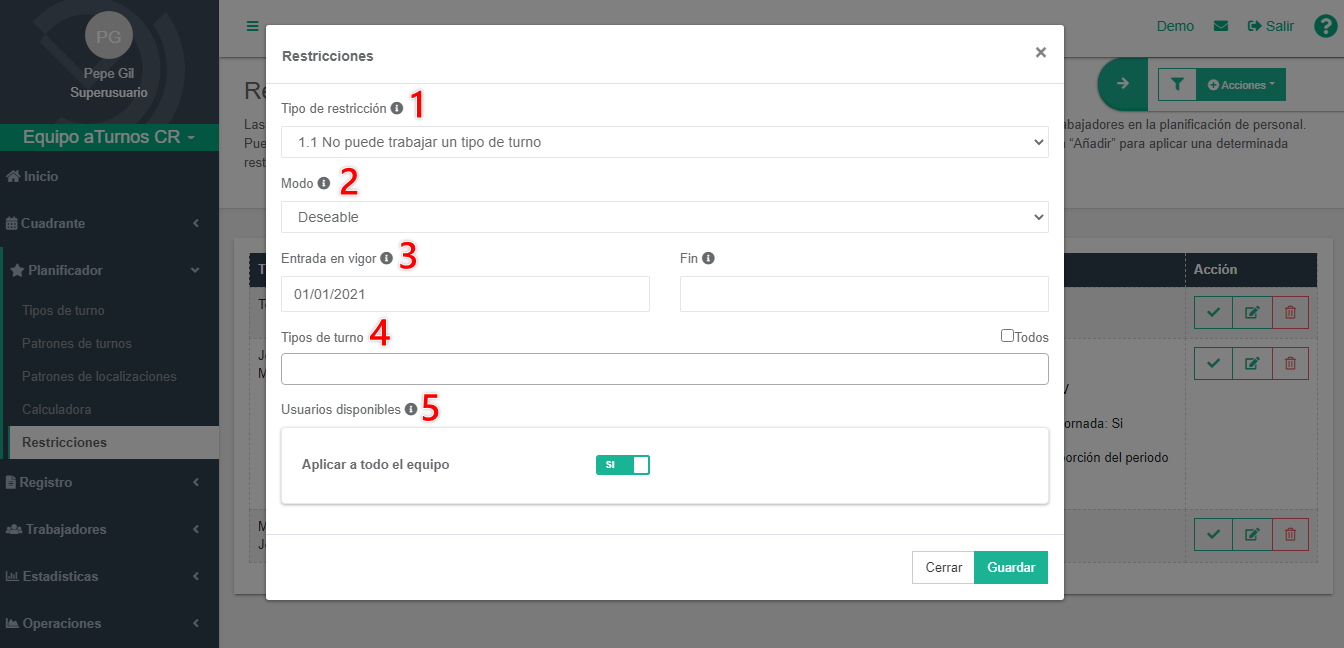
- Tipo de restricción: en este campo dispones de un listado de más de 50 clasificadas en 7 grupos. Para ver todo el listado de restricciones que ofrece aTurnos y comprender el funcionamiento de cada una de ellas accede al siguiente enlace: Listado de restricciones.
- Modo. Existen dos posibilidades: Obligatorio o Deseable, la diferencia es que si se establece una restricción como deseable, el sistema muestra la notificación en caso de saltarse la restricción pero te permite avanzar si haces clic en “aceptar”, mientras que en modo obligatorio, no se permitiría forzar la acción en cuestión.
- Entrada en vigor y fecha fin. Se puede establecer un periodo de vigencia de las restricciones. Por ejemplo, si la carga de trabajo durante el verano es distinta y se requieren hacer menos horas, se puede establecer un límite de máximo de horas diferente durante esos meses.
- En este apartado, no siempre aparecerán los mismos campos. En este caso el campo que aparece es Tipos de turno ya que la restricción seleccionada es “No se puede trabajar un tipo de turno”. Sin embargo, si escogemos otra restricción como por ejemplo: 2.5 Descansar X fines de semana al mes, en este apartado aparecería un campo con nombre de “Valor” donde indicaríamos el número de fines de semana al mes que se deben descansar.
- Usuarios disponibles. En este apartado podemos seleccionar a quién afecta la restricción que queremos añadir. Por defecto aparece seleccionada la opción de “Aplicar a todo el equipo”, pero si la cambiamos a “No”, aparecerá el listado de usuarios del equipo para seleccionar el o los usuarios a los cuales la queremos aplicar. Es importante tener en cuenta que si queremos seleccionar un colectivo de trabajadores (Por ejemplo, todos los trabajadores de cierta Localización) se puede utilizar el filtro (que tiene icono de embudo).